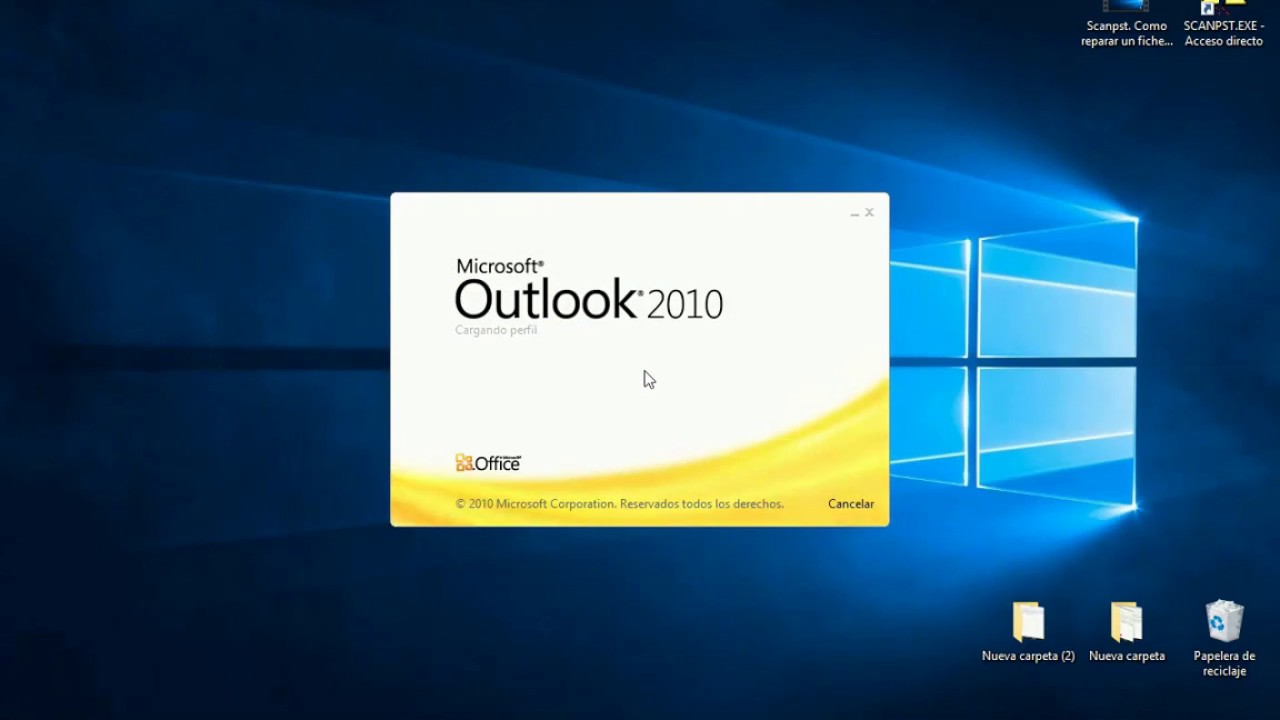
Outlook 2010 es una aplicación de correo electrónico muy popular utilizada por millones de personas en todo el mundo. Al configurar una cuenta predeterminada en Outlook 2010, se asegura de que todos los correos electrónicos se envíen desde la dirección correcta y se reciban en la misma bandeja de entrada. En este tutorial, se explicará cómo configurar una cuenta predeterminada en Outlook 2010 de manera sencilla y rápida. Con esto, podrás enviar y recibir correos electrónicos de manera más eficiente y sin confusiones. ¡Comencemos!
¿Cómo cambiar la cuenta de Outlook en Windows 10?
Outlook es una herramienta esencial para la gestión de correos electrónicos en el sistema operativo Windows 10. En ocasiones, es posible que necesitemos cambiar la cuenta de Outlook que estamos utilizando. En este artículo, explicamos cómo hacerlo de forma fácil y rápida.
Paso 1: Lo primero que debemos hacer es abrir Outlook en nuestro ordenador. Una vez dentro, debemos hacer clic en la pestaña «Archivo», que se encuentra en la parte superior izquierda de la pantalla.
Paso 2: A continuación, debemos seleccionar la opción «Información de la cuenta» y seguidamente hacer clic en «Configuración de la cuenta».
Paso 3: En la ventana que aparece, debemos seleccionar la cuenta de Outlook que deseamos utilizar y hacer clic en «Establecer como predeterminada». Si no disponemos de la cuenta que deseamos utilizar, debemos hacer clic en «Agregar cuenta».
Paso 4: Una vez que hemos establecido la cuenta de Outlook como predeterminada, debemos hacer clic en «Cerrar» para guardar los cambios realizados.
Conclusión: Simplemente debemos seguir las instrucciones mencionadas anteriormente y seleccionar la cuenta que deseamos utilizar. De esta manera, podremos gestionar nuestros correos electrónicos de forma más eficiente y productiva.
¿Cómo cambiar el programa de correo predeterminado?
Si tienes Outlook 2010 como programa de correo electrónico y quieres cambiarlo por otro, es importante que sepas que esto se puede hacer de forma sencilla y rápida. A continuación, te explicamos cómo puedes hacerlo paso a paso.
Lo primero que debes hacer es asegurarte de que el programa de correo que deseas establecer como predeterminado está instalado en tu ordenador. Una vez que tengas esto claro, sigue los siguientes pasos:
Paso 1: Dirígete al menú de inicio de tu ordenador y busca la opción «Panel de control».
Paso 2: Haz clic en la opción «Programas predeterminados».
Paso 3: En la nueva ventana que se abre, busca la opción «Establecer programas predeterminados» y haz clic en ella.
Paso 4: Busca el programa de correo electrónico que deseas establecer como predeterminado y haz clic en él.
Paso 5: Una vez seleccionado el programa, haz clic en la opción «Establecer este programa como predeterminado».
Paso 6: Por último, haz clic en «Aceptar» y habrás terminado de cambiar el programa de correo predeterminado.
Recuerda que esto es un proceso muy sencillo y que puedes hacerlo cuantas veces lo necesites. Si por alguna razón deseas volver a establecer Outlook 2010 como predeterminado, simplemente sigue estos mismos pasos y selecciona de nuevo este programa.
¿Dónde está la opción de Configuración en Outlook?
Microsoft Outlook es un cliente de correo electrónico popular utilizado por millones de personas en todo el mundo. Con su amplia gama de características y opciones de personalización, Outlook se ha convertido en la elección favorita de muchas personas cuando se trata de gestionar su correo electrónico. Si eres un usuario de Outlook, es posible que te preguntes dónde se encuentra la opción de configuración en Outlook. En este artículo, te explicaremos cómo encontrar la opción de configuración en Outlook 2010.
Paso 1: Abre Microsoft Outlook en tu ordenador.
Paso 2: Haz clic en el botón «Archivo» en la esquina superior izquierda de la ventana de Outlook.
Paso 3: Selecciona «Opciones» en el menú desplegable que aparece. Esto abrirá la ventana de Opciones de Outlook.
Paso 4: En la ventana de Opciones de Outlook, encontrarás varias opciones de configuración que puedes personalizar según tus necesidades. Algunas de las opciones de configuración más comunes incluyen «Correo», «Calendario», «Contactos», «Tareas», «Notas», «Personalizar cinta de opciones» y «Agregar-ins».
Paso 5: Haz clic en la opción de configuración que deseas personalizar. Por ejemplo, si deseas configurar tu cuenta predeterminada en Outlook 2010, debes hacer clic en la opción «Correo» en la ventana de Opciones de Outlook.
Paso 6: Una vez que hayas seleccionado la opción de configuración que deseas personalizar, puedes hacer los cambios necesarios según tus preferencias. En el caso de configurar la cuenta predeterminada, deberás seleccionar la cuenta que deseas usar como predeterminada en el menú desplegable «Cuenta predeterminada».
Desde allí, puedes personalizar diversas opciones, incluida la configuración de tu cuenta predeterminada. Con este conocimiento, puedes empezar a personalizar tu experiencia de correo electrónico en Outlook según tus necesidades y preferencias.
¿Qué es una cuenta predeterminada?
Una cuenta predeterminada es la cuenta de correo electrónico que Outlook utiliza por defecto para enviar y recibir correos electrónicos. Es decir, cuando se redacta un correo electrónico o se hace clic en el botón «Nuevo correo electrónico», Outlook utiliza automáticamente la cuenta predeterminada para enviar el correo electrónico.
Cuando se tienen varias cuentas de correo electrónico configuradas en Outlook, es importante establecer una cuenta predeterminada para evitar confusiones y errores al enviar correos electrónicos.
En Outlook 2010, se puede configurar una cuenta predeterminada de forma sencilla, siguiendo algunos pasos.
Pasos para configurar una cuenta predeterminada en Outlook 2010:
1. Abrir Outlook 2010 y hacer clic en «Archivo» en la esquina superior izquierda de la pantalla.
2. Seleccionar «Información de la cuenta» en el menú desplegable.
3. En la ventana que se abre, seleccionar la pestaña «Correo electrónico» y hacer clic en la cuenta de correo electrónico que se desea establecer como predeterminada.
4. Hacer clic en el botón «Establecer como predeterminada» que se encuentra en la parte inferior de la ventana.
5. Confirmar la selección haciendo clic en «Cerrar».
Siguiendo estos sencillos pasos, se puede establecer una cuenta predeterminada en Outlook 2010 y evitar confusiones al enviar correos electrónicos. Es importante recordar que se puede cambiar la cuenta predeterminada en cualquier momento, siguiendo los mismos pasos mencionados anteriormente.
